有时候我拍视频由于现实中的事情经过可能很漫长,我们就需要将视频加速,这里教您轻松的用会声会影x7调整视频播放速度。
1、首先将准备好的视频导入到会声会影中,选择“文件—→将媒体文件添加到素材库—→插入视频”在弹出的对话框中找到要导入照片的路径,点击确定。这样就将照片导入到会声会影x7软件的素材库中。(现在就可以在素材库里浏览到刚导入的视频)
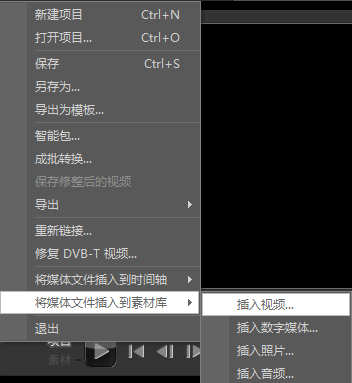
图片1
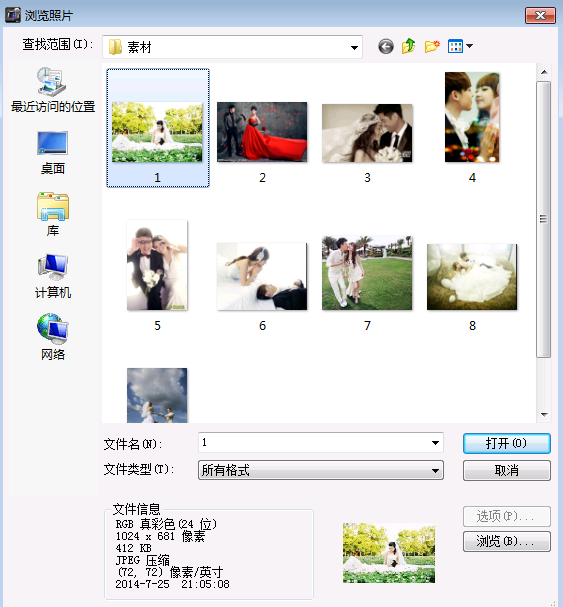
图片2
2、将视频拖入到下面的时间划块中。(将鼠标指向照片,按住左键移动鼠标就可以拖动视频了)按空格键就可以在预览窗口进行预览了,也可以单击预览窗口中的播放键  来进行预览。
来进行预览。

图片4
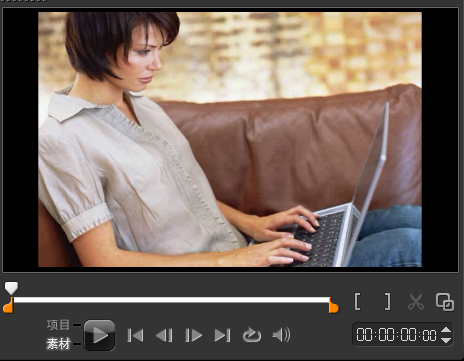
图片5
3、双击时间滑块中的视频条会弹出一个新的对话框。
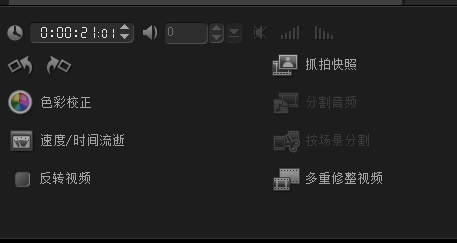
图片6
4、单击新对话框中的“速度/时间流逝”次项就是调整视频播放速度的命令,单击后也弹出一个新的对话框“速度/时间流逝” 编辑面板。
编辑面板。
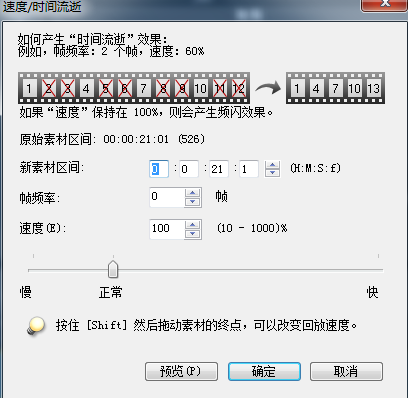
图片8
5、调整视频播放速度最简单的办法就是调整“速度/时间流逝”编辑面板中的“慢/快滑块” 如果将指标向左滑动,视频的播放速度就会变慢,越靠左就越慢,相反越靠右就越快。按住Shift键然后拖动视频的终点,就可以将视频的播放改回原来的播放速度,我们可以单击预览进行检查调整后的播放效果。调整完毕后单击确定,就完成了对视频速度的调整。
如果将指标向左滑动,视频的播放速度就会变慢,越靠左就越慢,相反越靠右就越快。按住Shift键然后拖动视频的终点,就可以将视频的播放改回原来的播放速度,我们可以单击预览进行检查调整后的播放效果。调整完毕后单击确定,就完成了对视频速度的调整。
6、“调整视频播放速度”的原理其实很简单,就是调整每秒钟视频播放帧数的多少,以秒为单位,帧数越多播放速度越慢,帧数越少播放速度越快。


 喜欢
喜欢  顶
顶 难过
难过 囧
囧 围观
围观 无聊
无聊



 王者荣耀账号恶
王者荣耀账号恶 MARVEL Strike
MARVEL Strike  2017年10月手游
2017年10月手游 比官居一品好玩
比官居一品好玩